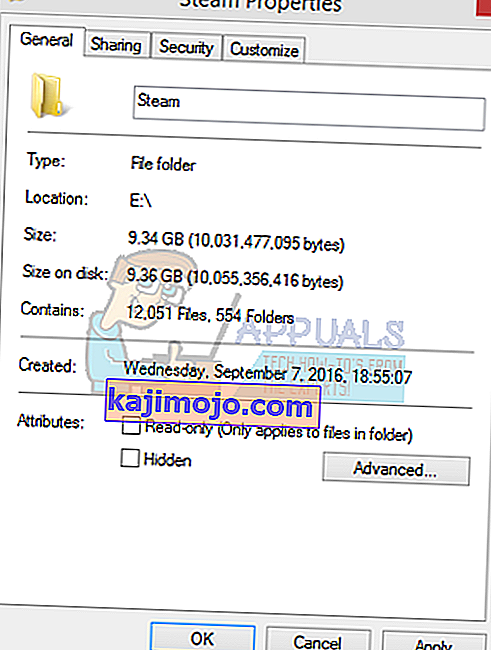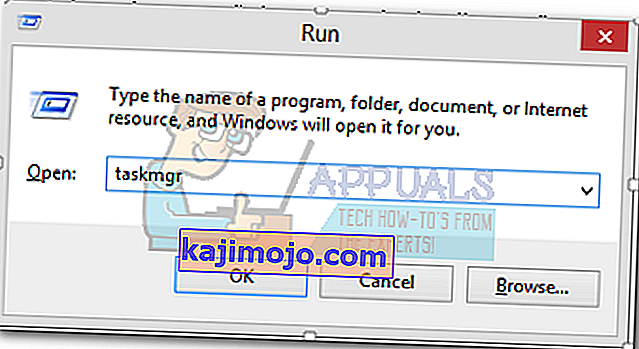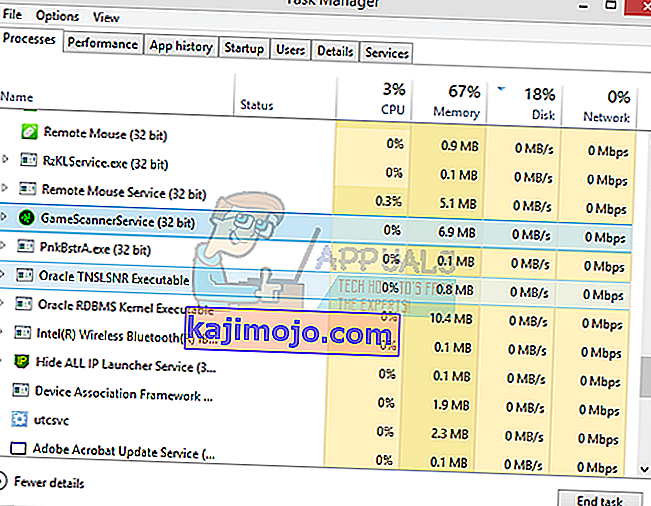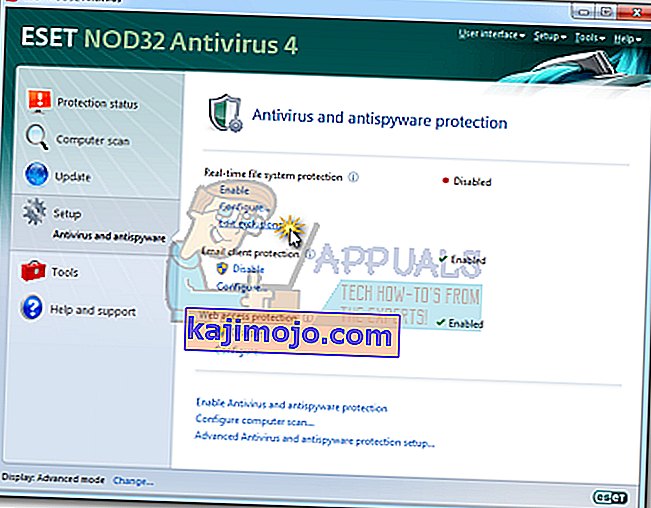Ramai pengguna mungkin mengalami masalah ketika memasang atau memuat turun permainan di mana klien Steam meminta mereka bahawa muat turunnya rosak. Ini adalah masalah biasa yang dialami oleh banyak orang yang menggunakan pengalaman Steam dari masa ke masa. Walaupun selalu ada penyelesaian untuk memasang semula Steam, disarankan untuk mencuba kaedah penyelesaian masalah asas yang disenaraikan di bawah sebelum menggunakan kaedah yang lebih membosankan.
Penyelesaian 1: Menukar kawasan muat turun
Salah satu pembaikan asas termasuk mengubah kawasan muat turun.
Sistem kandungan Steam terbahagi kepada pelbagai kawasan. Pelanggan secara automatik mengesan wilayah anda melalui rangkaian anda dan menetapkannya sebagai lalai. Kadang kala, pelayan di wilayah tertentu mungkin berlebihan atau mungkin mengalami kegagalan perkakasan. Oleh itu, menukar wilayah muat turun dapat menyelesaikan masalah yang dimaksudkan.
- Buka Steam dan klik ' Tetapan ' pada menu lungsur di sudut kiri atas tetingkap.
- Pilih ' Muat turun ' dan arahkan ke ' Kawasan Muat turun '.
- Pilih kawasan lain selain kawasan anda sendiri dan mulakan semula Steam.

Penyelesaian 2: Kosongkan Cache Muat Turun anda
Mengosongkan cache muat turun Steam anda dapat menyelesaikan masalah jika beberapa fail yang dimuat turun rosak. Proses ini tidak akan mempengaruhi permainan anda sekarang. Anda hanya perlu masuk semula. Jangan gunakan penyelesaian ini jika anda tidak mempunyai bukti kelayakan masuk yang betul.
- Buka klien Steam anda dan arahkan ke Tetapan . Ini terletak di menu kiri atas.
- Cari Muat turun di panel Tetapan.
- Klik Kosongkan Cache Muat Turun . Klik OK untuk mengesahkan pilihan anda dan selepas beberapa ketika, Steam akan meminta bukti masuk anda.
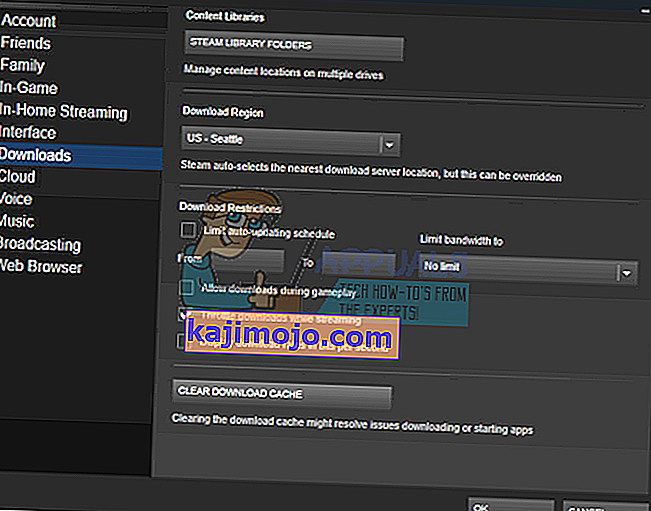
- Setelah log masuk lagi, Steam akan bermula seperti yang diharapkan.
Penyelesaian 3: Memadankan zon waktu dan waktu
Zon waktu dan waktu yang tidak sesuai juga boleh menyebabkan Steam muncul masalah. Penyelesaiannya cukup mudah. Ikuti langkah-langkah yang dinyatakan di bawah:
- Klik butang Windows dan ketik " Panel Kawalan ". Dari hasil carian, buka Panel Kawalan.
- Dari senarai kategori, pilih " Tarikh dan masa ".
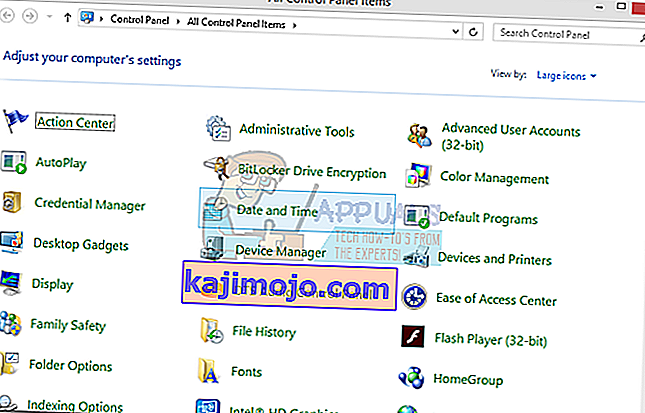
- Dari tiga tab, pilih " Waktu Internet " dan klik " Ubah Tetapan ".
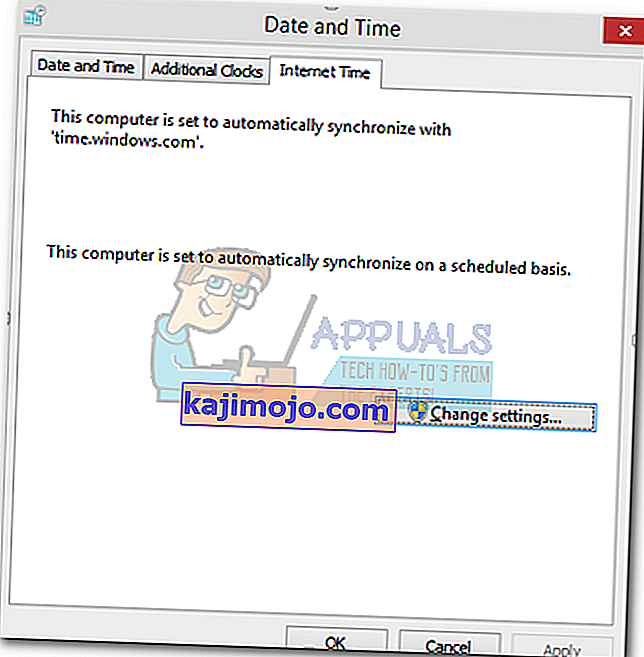
- Tandakan kotak dialog yang bertuliskan " Segerakkan dengan pelayan masa Internet ". Klik Kemas kini sekarang. Klik OK selepas masa berjaya dikemas kini dan mulakan semula Steam.
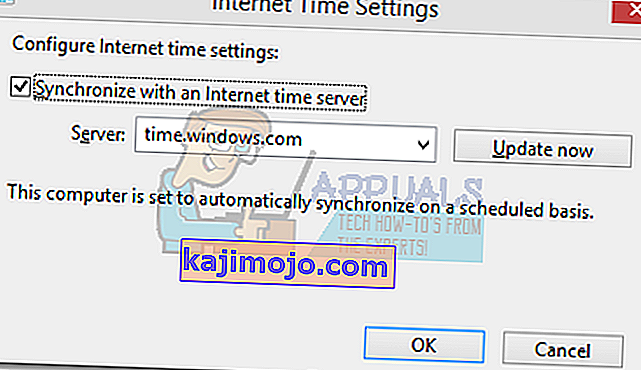
Penyelesaian 4: Nyahtanda Baca sahaja
Sudah jelas jika Steam terkunci dalam mod Hanya-baca, ia tidak akan dapat menulis fail dalam direktori ketika memuat turun permainan / kemas kini. Untuk menukar pilihan ini, ikuti langkah di bawah.
- Lokasi lalai untuk folder wap anda hendaklah " C: \ Program Files (x86) \ Steam ". Tekan butang ⊞ Win + R. Ini akan muncul aplikasi Run. Dalam kotak dialog tulis "C: \ Program Files (x86) \ Steam".
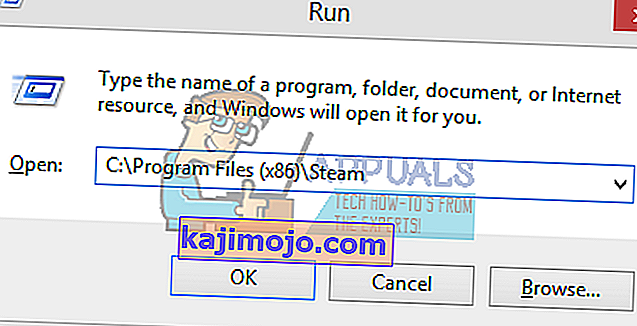 Atau jika anda memasang Steam di direktori lain, anda boleh melihat ke direktori tersebut dan anda boleh meneruskan langkah-langkah yang disebutkan di bawah.
Atau jika anda memasang Steam di direktori lain, anda boleh melihat ke direktori tersebut dan anda boleh meneruskan langkah-langkah yang disebutkan di bawah.
- Cari klien Steam iaitu Steam.exe

- Nyahtanda "Hanya baca " jika dicentang. Klik gunakan dan simpan perubahan. Lancarkan semula Steam setelah perubahan diterapkan.
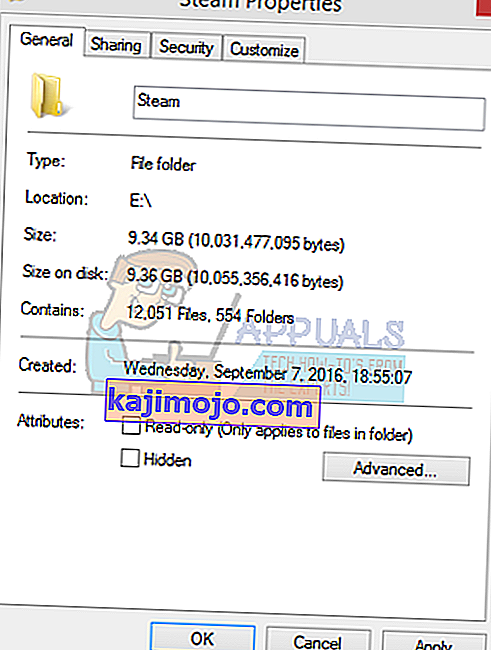
Penyelesaian 5: Menghentikan proses yang tidak diingini berjalan di latar belakang
Isu lain yang mungkin dihadapi pengguna adalah bahawa banyak proses latar belakang mungkin aktif; menyebabkan memori pada RAM tidak mencukupi untuk Steam berfungsi dengan baik. Apa yang anda boleh lakukan adalah membuka pengurus tugas dan menamatkan semua proses yang tidak perlu dan mulakan semula Steam.
- Lancarkan Pengurus Tugas anda dengan menekan butang ⊞ Win + R. Ini akan muncul aplikasi Jalankan. Dalam kotak dialog tulis " taskmgr ". Ini harus membuka pengurus tugas.
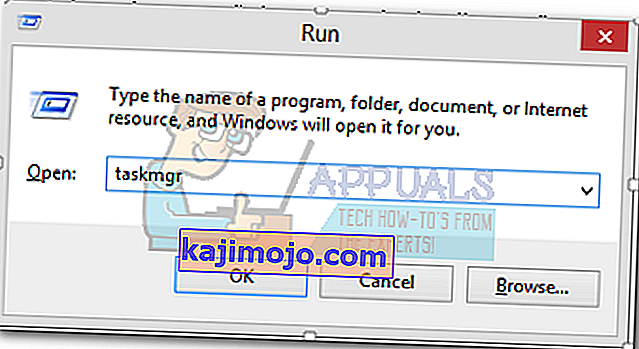
- Tamatkan semua proses yang tidak diingini seperti Skype, penyemak imbas web, kemas kini dan lain-lain. Mulakan semula Steam menggunakan Steam.exe dan mudah-mudahan, ia akan berjalan seperti yang diharapkan.
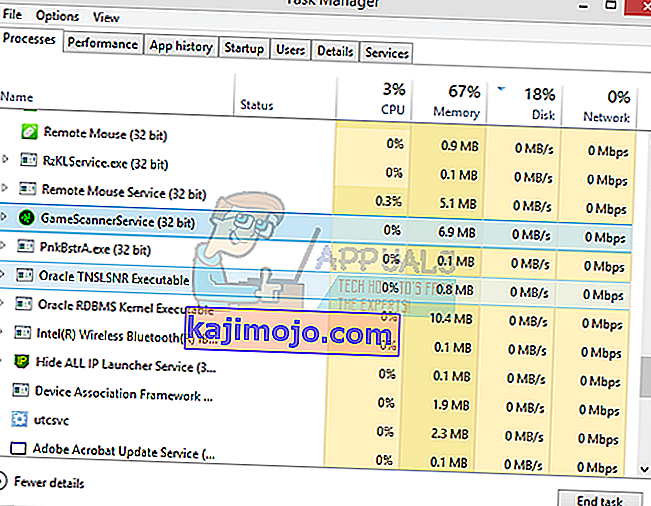
Penyelesaian 6: Menonaktifkan anti-virus
Dalam banyak keadaan, antivirus anda mungkin menyebabkan masalah tersebut. Adalah tidak biasa jika menandai fail Steam sebagai virus berpotensi dan karantina. Di bawah ini disenaraikan pelbagai cara untuk mematikan antivirus sehingga anda dapat mengemas kini permainan anda.
Antivirus McAfee :
McAfee tidak mempunyai cara untuk mengecualikan fail tertentu dari pengimbasan masa nyata. Satu-satunya cara adalah dengan mematikan antivirus sepenuhnya sehingga permainan dikemas kini. Untuk melakukan ini, buka McAfree dan pilih " Virus dan Spyware Protection ". Di sini anda dapati pilihan " Pengimbasan Masa Nyata ". Klik pilihan itu dan matikan.

Kemudian ikuti arahan berikut untuk mengesahkan integriti fail permainan .
- Mulakan semula komputer anda dan mulakan semula Steam.
- Pergi ke bahagian perpustakaan dan klik kanan pada permainan yang memberi anda masalah.
- Klik pada sifatnya dan pilih tab fail tempatan.
- Klik butang mengesahkan integriti fail permainan dan Steam akan mengesahkan permainan itu dalam beberapa minit.
Mudah-mudahan, setelah melakukan langkah-langkah di atas, Steam anda tidak akan memberikan masalah.

ESET NOD32
NOD32 mempunyai kecenderungan untuk menandakan beberapa fail aplikasi sebagai berniat jahat dan kemungkinan besar akan mengkuarantinnya. Ini sering mengakibatkan kesalahan semasa mengemas kini permainan. Lihat ke direktori Steam anda sekarang dan salin alamatnya.
- Lokasi lalai untuk folder wap anda hendaklah " C: \ Program Files (x86) \ Steam ". Tekan butang ⊞ Win + R. Ini akan muncul aplikasi Run. Dalam kotak dialog tulis "C: \ Program Files (x86) \ Steam".
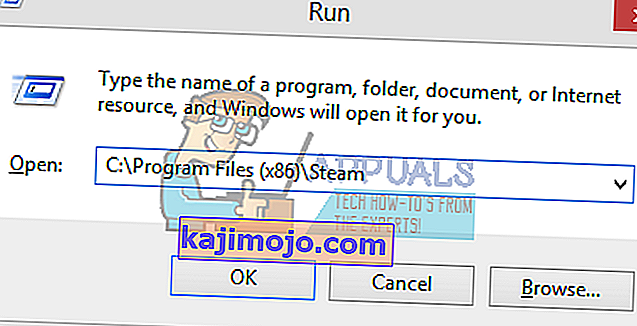 Atau jika anda memasang Steam di direktori lain, anda boleh melihat ke direktori tersebut dan anda boleh meneruskan langkah-langkah yang disebutkan di bawah.
Atau jika anda memasang Steam di direktori lain, anda boleh melihat ke direktori tersebut dan anda boleh meneruskan langkah-langkah yang disebutkan di bawah.  Setelah menyalin alamat, buka ESET NOD32 dan tampal lokasi di " kecualikan dari pengimbasan masa nyata" . Ikuti kaedah 'sahkan integriti fail permainan' yang disenaraikan di atas dan anda akan menjadi baik.
Setelah menyalin alamat, buka ESET NOD32 dan tampal lokasi di " kecualikan dari pengimbasan masa nyata" . Ikuti kaedah 'sahkan integriti fail permainan' yang disenaraikan di atas dan anda akan menjadi baik.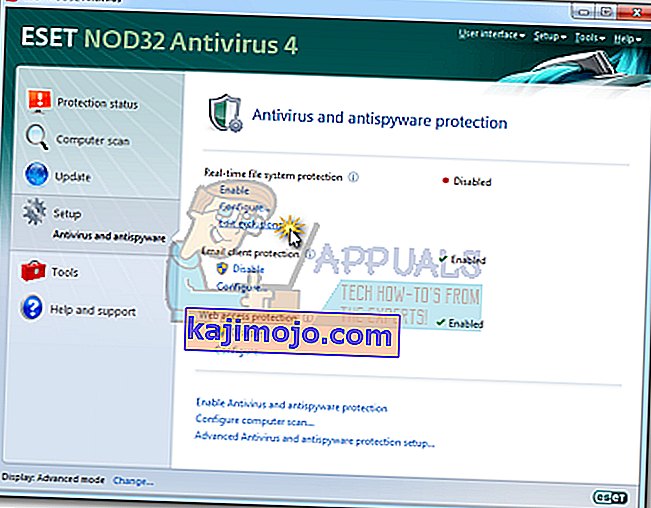
Kaspersky AV
Kadpersky kadang-kadang menandakan Steam sebagai penceroboh dan melumpuhkannya daripada membuat perubahan pada cakera keras. Untuk memperbaikinya, pergilah ke ' ancaman dan pengecualian' . Navigasi ke ' zon dipercayai ' dan tambahkan Steam.exe sebagai aplikasi yang dipercayai. Ingatlah untuk mengubah tetapan ke Jangan hadkan aktiviti aplikasi serta Jangan mengimbas fail yang dibuka.
Ikuti kaedah 'sahkan integriti fail permainan' yang disenaraikan di atas dan mulakan semula komputer anda.

Penyelesaian 7: Memasang semula Steam
Sekiranya semua kaedah lain gagal, kita dapat memasang semula Steam dan berharap apabila prosesnya selesai, ia akan berjalan seperti yang diharapkan.
Harap maklum bahawa sebarang gangguan semasa proses penyalinan akan merosakkan fail dan anda harus memuat turun semula keseluruhan kandungan lagi. Hanya jalankan penyelesaian ini jika anda yakin bahawa komputer anda tidak akan terganggu.
- Navigasi ke direktori Steam anda . Lokasi lalai untuk direktori anda ialah C: / Program Files (x86) / Steam.
- Cari fail dan folder berikut:
- SteamApps (folder)
- Data pengguna (folder)
- Steam.exe (Aplikasi)
- Ssfn (Urutan nombor)

- Padam semua fail / folder lain dan mulakan semula komputer anda.
- Lancarkan semula Steam dan semoga ia mula diperbaharui. Setelah kemas kini selesai, ia akan berjalan seperti yang diharapkan.

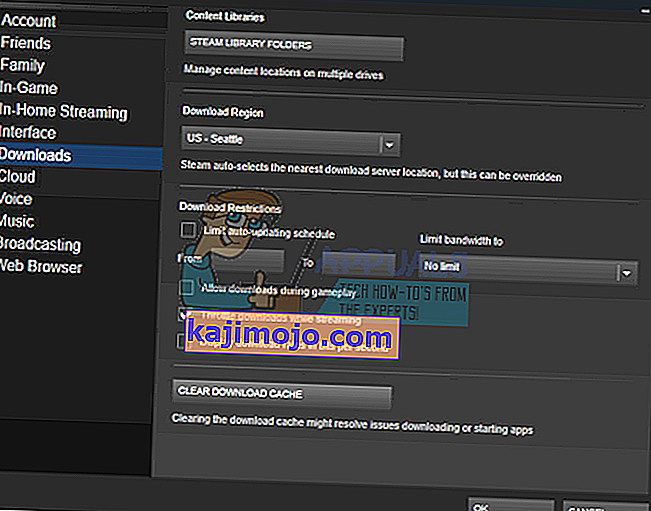
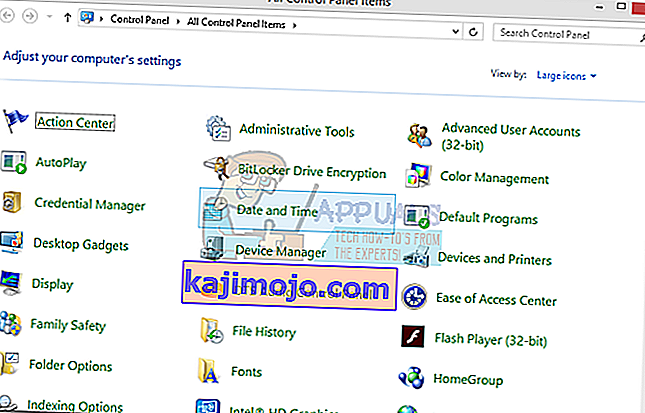
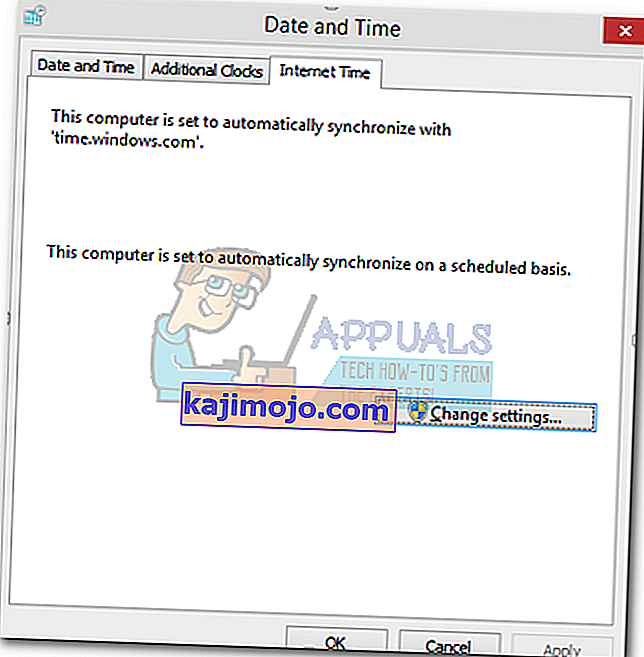
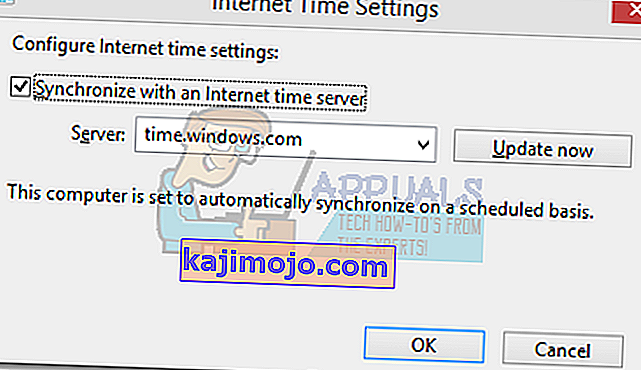
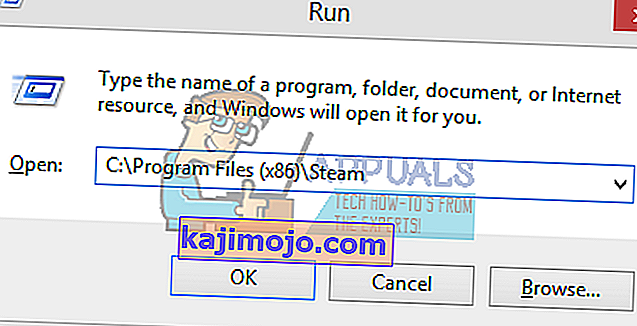 Atau jika anda memasang Steam di direktori lain, anda boleh melihat ke direktori tersebut dan anda boleh meneruskan langkah-langkah yang disebutkan di bawah.
Atau jika anda memasang Steam di direktori lain, anda boleh melihat ke direktori tersebut dan anda boleh meneruskan langkah-langkah yang disebutkan di bawah.